Истории в Instagram размыты — что делать?
Опубликовано: 2019-07-29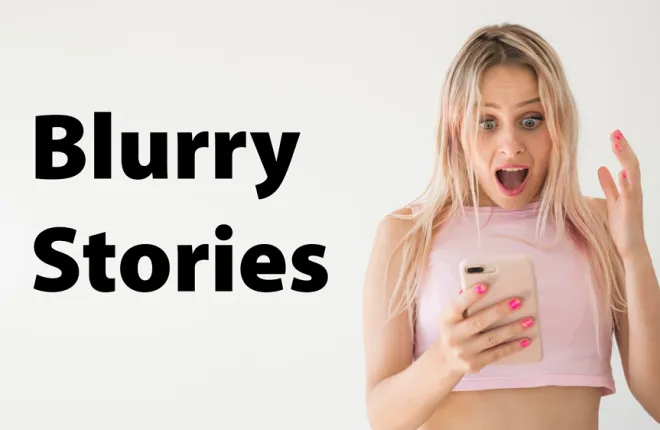
Пользователи сообщают, что их посты в Instagram становятся размытыми после загрузки. Если это происходит с вами, есть несколько вещей, которые вы можете настроить или устранить, чтобы решить проблему.
Эта проблема может возникать по разным причинам, в том числе из-за типа используемого телефона или качества соединения. К счастью, большинство этих проблем легко решить. В этой статье объясняется, как решить размытые истории в Instagram и вернуть вашу публикацию в нужное русло.
Основные способы устранения неполадок
Быстрые ссылки
- Основные способы устранения неполадок
- Проверьте подключение к Интернету
- Настройте параметры Instagram при использовании мобильных данных
- Сбросить настройки сети Android
- Сбросить настройки сети на iPhone
- Настройте параметры камеры на телефоне
- Используйте камеру приложения
- Обновить приложение
- Измените размер ваших фотографий
- Используйте приложения для редактирования фотографий
- Если это не сработает
- Часто задаваемые вопросы
- Как изменить эффекты в моей истории Instagram?
- Не могу обновить Инстаграм. Что происходит?
Как и в случае любой технологической проблемы, рекомендуется выполнить некоторые основные действия по устранению неполадок. Выполнение этих шагов поможет вам точно определить проблему, будь то в вашем телефоне или в самом приложении.
- Начните с выбора другой фотографии. Если вы недавно восстановили свой телефон из резервной копии, сделайте новую фотографию и загрузите ее. Если четкость фотографии изменится, это может быть связано с поврежденной резервной копией.
- Попробуйте отправить фотографию другу или члену семьи, и пусть они загрузят ее со своего устройства. Если он публикуется с идеальным разрешением, проблема может быть в вашем телефоне или в вашем приложении.
В зависимости от изменений, которые вы видите в перечисленных выше вариантах устранения неполадок, у нас есть что попробовать, и это сработает.
Проверьте подключение к Интернету
Если ваше интернет-соединение тормозит или нестабильно, загрузка историй может занять много времени. Когда истории загружены неправильно, они могут выглядеть размытыми или вообще не отображаться.
Плохое подключение к Интернету также может привести к тому, что истории Instagram, которые вы загружаете, будут выглядеть пикселизированными. Когда вы записываете видео, приложение автоматически снижает качество, чтобы успешно загрузить его.
Лучший способ исправить это — подключиться к сильному сигналу Wi-Fi. Либо вы можете переключиться на мобильные данные, если у вас есть пакет высокоскоростного интернета, но в этом случае вам также следует проверить настройки Instagram.
Настройте параметры Instagram при использовании мобильных данных
В Instagram есть настройка, которая сводит использование мобильных данных к минимуму, и эта опция значительно снизит качество вашей ленты.
Чтобы отключить это ограничение, выполните следующие действия:
- Откройте Инстаграм.
- Коснитесь значка своего профиля в правой части нижнего меню.

- Выберите параметр « Дополнительно » (три горизонтальные линии) в правом верхнем углу.
- Коснитесь Настройки .
- Перейдите в меню « Учетная запись» .

- Нажмите « Использование сотовых данных ».
- Отключите « Экономия трафика ».

Это позволит вам загружать высококачественные истории, а также загружать истории других пользователей в хорошем разрешении, даже если вы используете мобильные данные.
Если скорость вашего телефона в мобильной сети низкая или отстает, выключите телефон, а затем включите его снова. Это заставит ваш телефон отключиться от сети, а затем снова подключиться.
Вы также можете попробовать сбросить настройки сети, если описанные выше варианты не помогли решить проблему.
Сбросить настройки сети Android
Перейдите в «Настройки» — «Резервное копирование и сброс» — «Сбросить настройки сети».
Сбросить настройки сети на iPhone
Перейдите в «Настройки» — «Основные» — «Сброс» — «Сбросить настройки сети».
Настройте параметры камеры на телефоне
Если ваш телефон не делает качественные фотографии; вы должны попытаться развернуть его в меню настроек камеры. Следуйте этим инструкциям:
- Откройте стандартное приложение «Камера» на своем телефоне.
- Коснитесь значка «Настройки» (шестеренка). Обычно он находится в верхнем левом углу экрана.
- Настройте размер изображения на максимальное качество.
- Сделайте то же самое для качества видео.
Чтобы сделать это на iPhone:
- Откройте приложение «Настройки» на своем телефоне.
- Прокрутите вниз и нажмите «Камера» или введите его в строку поиска вверху.
- Отрегулируйте качество камеры и включите «Auto DHR».

Попробуйте снять новые истории в Instagram прямо сейчас и проверьте, не размыты ли изображения.

Используйте камеру приложения
Даже если камера телефона по умолчанию намного мощнее, камера Instagram может создавать более качественные изображения в приложении. Это происходит потому, что камера автоматически подстраивается под наилучший возможный формат для приложения, и при сжатии не происходит обрезки и потери качества.
Камера Instagram может создавать истории, которые подстраиваются под формат и не получаются пикселизированными, растянутыми и некачественными.
Обновить приложение
Instagram должен обновляться автоматически по умолчанию. Однако это не всегда так. Если ваша версия приложения устарела, качество историй может оказаться намного хуже.
В этом случае вам следует открыть Play Store и выполнить поиск в Instagram. Если приложению требуется новое обновление, вы увидите опцию «обновить» на экране магазина приложений. Коснитесь его и подождите, пока приложение обновится.
Вы также можете удалить приложение и переустановить его. Это может обновить приложение, если обновления недоступны.
Измените размер ваших фотографий
Instagram ограничивает размер и качество фотографии, которую вы загружаете, до 1080 пикселей. Это сжимает и снижает размер и качество вашего изображения, особенно если у вас лучшая камера. Таким образом, даже если вы сделаете фотографию размером 4000 x 3000 пикселей, Instagram сожмет ее. Это должно ускорить загрузку и свести к минимуму использование данных.
Например, камеры телефонов с безграничным дисплеем не оптимизированы для Instagram. Изображения могут выглядеть хорошо во время предварительного просмотра, но когда вы загружаете их, они становятся пикселизированными или не в фокусе.
Вы можете попробовать изменить формат или использовать сторонний инструмент, например TechJunkie Tools, чтобы изменить размер изображения, чтобы оно лучше подходило для Instagram. Этот инструмент, в частности, позволяет сжимать или изменять размер загружаемого видео.
Другой способ исправить это — использовать некоторые приложения для редактирования фотографий, чтобы получить правильное разрешение.
Используйте приложения для редактирования фотографий
Существует множество сторонних приложений, которые вы можете использовать для изменения изображений и видео в соответствии с форматом истории Instagram.
Такие приложения, как Canva и Snapseed, сжимают изображение, чтобы оно соответствовало формату истории Instagram без потери качества. Кроме того, для вашей истории доступно большое разнообразие эффектов, наклеек, фильтров и значков.
С другой стороны, вы можете подготовить видео для своих историй с помощью таких приложений, как inShot. Этот видеоредактор автоматически конвертирует ваши видео в наилучший формат для вашей истории.
Эти приложения не только очень интересны в использовании, но и являются лучшим решением для настройки историй, если ваше устройство плохо оптимизировано для этого приложения.
Если это не сработает
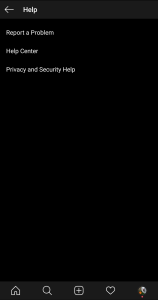
Если у вас все еще есть проблемы с вашими историями в Instagram, вы можете помочь через Instagram. В приложении Instagram: нажмите на изображение своего профиля и прокрутите вниз до «Настройки». Нажмите на опцию «Помощь».
Вы можете сообщить о проблеме разработчикам Instagram и получить обратную связь.
Часто задаваемые вопросы
У нас есть еще несколько ответов на ваши вопросы об Instagram!
Как изменить эффекты в моей истории Instagram?
Если вы уже разместили свою историю, вам будет очень сложно внести какие-либо изменения. Но если вы публикуете свою историю, вы можете добавить несколько эффектов, которые изменят внешний вид и качество вашего сообщения.
На экране камеры найдите кнопку захвата в нижней части экрана. Прежде чем начать запись, прокрутите вправо, чтобы добавить новые эффекты. Поиграйте с доступными вариантами, чтобы найти тот, который вам нужен. Как только вы попадете на ту, которая вам нравится, удерживайте кнопку записи и продолжайте публиковать сообщения, как и в любой другой истории Instagram.
Не могу обновить Инстаграм. Что происходит?
Как упоминалось выше, один из способов исправить проблемы с Instagram Story — обновить приложение. Но не у всех есть такая возможность. Независимо от того, происходит ли сбой обновления или вы получаете сообщение об ошибке, есть несколько наиболее распространенных причин этого.
Если вы не можете обновить приложение, проверьте память телефона. Независимо от того, используете ли вы iOS или Android, если на вашем телефоне недостаточно свободного места для загрузки приложения, вы получите сообщение об ошибке или обновление просто завершится ошибкой.
Предполагая, что у вас достаточно свободного места на диске, вы можете проверить, что версия программного обеспечения, используемого на вашем устройстве, также актуальна. Если вы используете что-то более старое, например iOS 11, вы, скорее всего, получите сообщение об ошибке, что текущая версия Instagram несовместима с вашим программным обеспечением. Если это так, пришло время обновить программное обеспечение вашего телефона.
Наконец, некоторые обновления необходимо выполнять через Wi-Fi. Попробуйте подключить телефон к Wi-Fi, а затем выполните обновление. Это также может произойти, если ваша батарея разряжена, поэтому убедитесь, что ваш телефон подключен к сети, и повторите попытку.
